win8如何创建系统映像?
- 分类:教程 回答于: 2015年12月01日 00:00:00
win8如何创建系统映像对于许多新手来说都不清楚,那么我们怎么创建系统映像呢?下面,小编就来详细说下win8创建系统映像的方法。
1、首先使用快捷键“Win+x”打开控制面板。
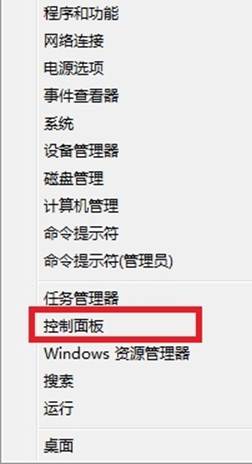
2、接着在控制面板中选择“Windows7文件恢复”。
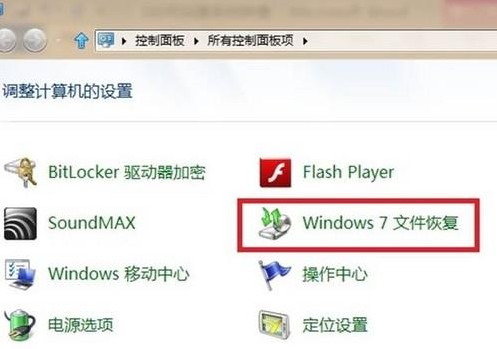
3、然后选择左边的“创建系统映像”。
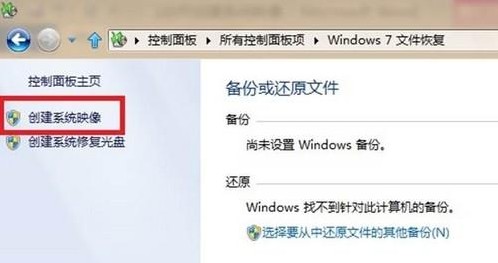
一、硬盘备份:
1、硬盘备份最好是备份在移动硬盘里,避免硬盘出现故障丢失备份。
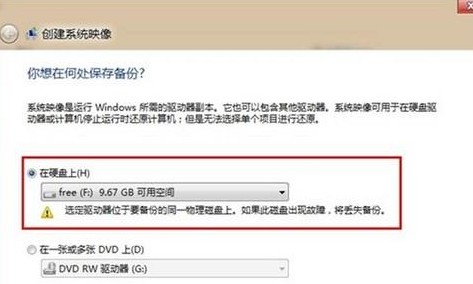
2、接着选择好要备份到磁盘后点击下一步。
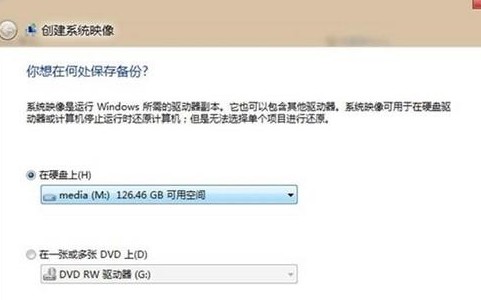
3、系统盘是默认选择的,其他需要备份的驱动器可以自行选择。
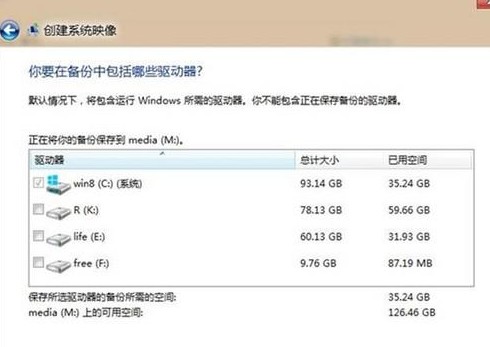
4、最后选择点击“下一步”,然后点击“开始备份”即可。
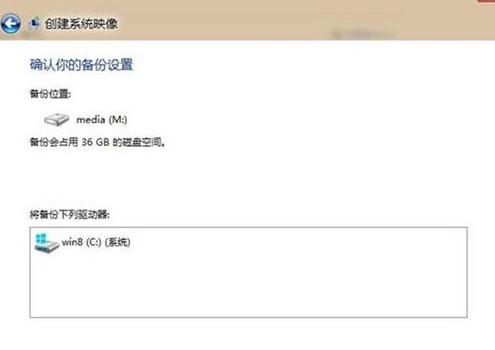
二、选择光驱DVD备份,准备好多张DVD空白光盘,累计容量不小于备份的磁盘空间容量,操作过程和以上步骤相同。
三、网络备份。
1、网络备份输入网络存储的路径和登录账户密码。
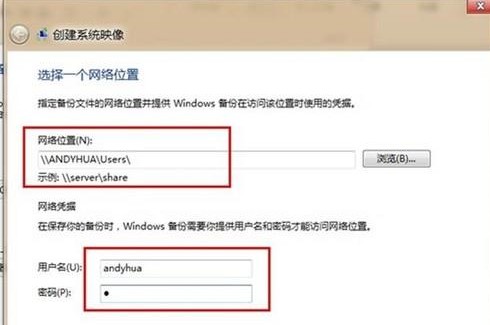
2、接着点击“确定”,然后点击“下一步”。
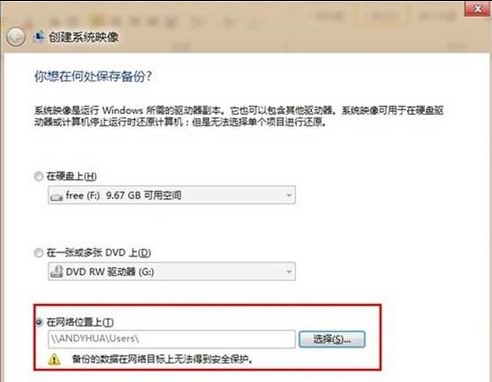
3、系统盘是默认选择的,其他需要备份的驱动器可以自行选择。
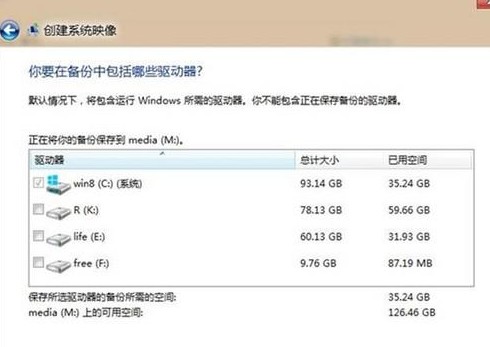
4、最后选择后点击“下一步”后点击“开始备份”即可。
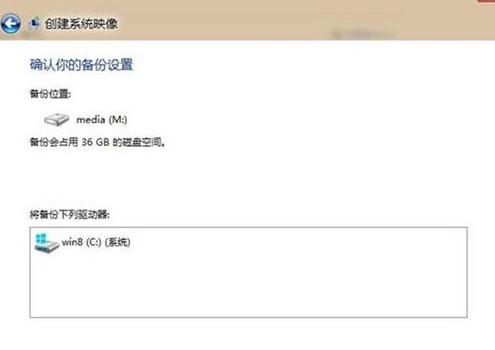
以上就是Win8如何创建系统映像的方法,更多系统重装教程请关注小白一键重装系统官网。
 有用
26
有用
26


 小白系统
小白系统


 1000
1000 1000
1000 1000
1000 1000
1000 1000
1000 1000
1000 1000
1000 1000
1000 1000
1000 1000
1000猜您喜欢
- 重装系统后没有声音解决方法..2016/09/25
- 电脑安装系统uefi无法启动的解决方法..2022/06/19
- 准大学生用什么电脑好的推荐..2021/08/27
- windows资源管理器老是停止工作怎么办..2019/08/15
- 光盘雨林木风重装系统详细图解教程..2016/12/08
- 教大家电脑上误删了系统软件如何恢复..2021/10/02
相关推荐
- 怎样一键重装系统2022/10/17
- office2007激活_小编教你最新office20..2017/11/22
- 小编教你bios怎么设置2017/09/16
- win7系统安装完成后重启就进不了了..2022/04/26
- 华硕笔记本蓝屏怎么重装系统..2022/08/02
- 笔记本电脑一键重装系统教程..2022/11/01

















